Przyczyny i techniki rozwiązywania błędu składni WordPressa
Opublikowany: 2021-11-11
Wiele osób korzystających z witryn WordPress wpada w panikę w momencie, gdy na ekranie pojawia się komunikat o błędzie WordPress. Czemu nie? Wyświetlenie komunikatu o błędzie w miejscu, w którym powinna znajdować się Twoja witryna, może sprawić, że każdy poczuje się zdezorientowany. Jednak nie trzeba się tym denerwować. Czy wiesz, że istnieje prawie 50 błędów WordPress, z którymi ludzie mogą się zetknąć w różnych momentach? Wspaniałą wiadomością jest to, że możesz je naprawić. Błędy składni WordPressa, chociaż nie występują zbyt często, są stosunkowo łatwe do naprawienia. Dlatego nie musisz się martwić, że problem jest duży. W tym artykule dowiesz się, czym jest błąd składniowy, jakie są jego najczęstsze przyczyny i jakie kroki możesz wykonać, aby go naprawić.
Co oznacza błąd składni WordPressa?
Błąd składni występuje, gdy polecenie nie jest napisane dokładnie. W rezultacie Twój komputer nie może przeanalizować ani przetworzyć pliku i nie wyświetla się on w Twojej witrynie.
Na platformie WordPress błędy składni są zazwyczaj spowodowane błędnymi wierszami w skryptach PHP. Może składać się z błędu gramatycznego, nieprawidłowego słowa lub brakującego symbolu. Brakujące znaki interpunkcyjne i nieprawidłowe zmienne są również częstymi błędami.
Dlaczego pojawiają się błędy składni WordPressa?
Jak wspomniano wcześniej, możesz napotkać ten błąd, jeśli przypadkowo wkleisz kod nieprawidłowo. Gdy użytkownik kopiuje fragment kodu PHP i wkleja go, zawiera on tag open, powodując w ten sposób ten błąd. Ponieważ wklejasz fragment kodu do wcześniejszego kodu, nie ma wymogu posiadania otwartego tagu.
Możesz również napotkać błąd składni podczas wprowadzania zmian lub edytowania motywu w WordPress Customizer. W takim przypadku zazwyczaj wiesz o problemie lub gdzie on występuje w pliku. Załóżmy, że nie masz pewności co do lokalizacji błędu. W takim przypadku możesz dokonać kilku modyfikacji w pliku wp-config.php, aby go zlokalizować.
Wreszcie błąd może również wystąpić z powodu instalacji lub aktualizacji wtyczki. Możliwe, że rozszerzenie nie jest kompatybilne z twoją konkretną wersją WordPress. Jeśli podczas instalacji lub aktualizacji wtyczki napotkasz błąd składni, najprawdopodobniej przyczyną błędu jest niezgodność wtyczki z Twoją wersją WordPress.
Dlaczego musisz naprawić błąd składni WordPressa?
Błąd składni to znak, że jest jakiś problem z kodem Twojej witryny. Jeśli nie zostanie rozwiązany, może to zaszkodzić Twojej witrynie i może skończyć się komunikatem o błędzie lub pustą stroną.
Ponieważ Twoja witryna nie będzie już dostępna, błąd zakłóci wygodę użytkownika. To z kolei zaszkodzi uzyskiwanemu ruchowi, a w konsekwencji optymalizacji pod kątem wyszukiwarek lub rankingom SEO.
Sposoby naprawy błędów składni WordPress
Na szczęście można wiele zrobić, aby naprawić ten błąd. Postępuj zgodnie z różnymi technikami podanymi poniżej.
Napraw błąd za pomocą FTP
Aby rozwiązać ten błąd, musisz edytować kod, który go spowodował. Możesz go usunąć lub poprawić składnię. Zainstaluj program FTP i podłącz go do swojej witryny. Następnie przejdź do pliku motywu, który należy edytować. Teraz możesz zrobić dwie rzeczy. Usuń kod, który ostatnio dodałeś, lub napisz go we właściwej składni. Następnie zapisz i prześlij plik na swój serwer. Wróć do swojej witryny, odśwież ją i przekonaj się, że działa.

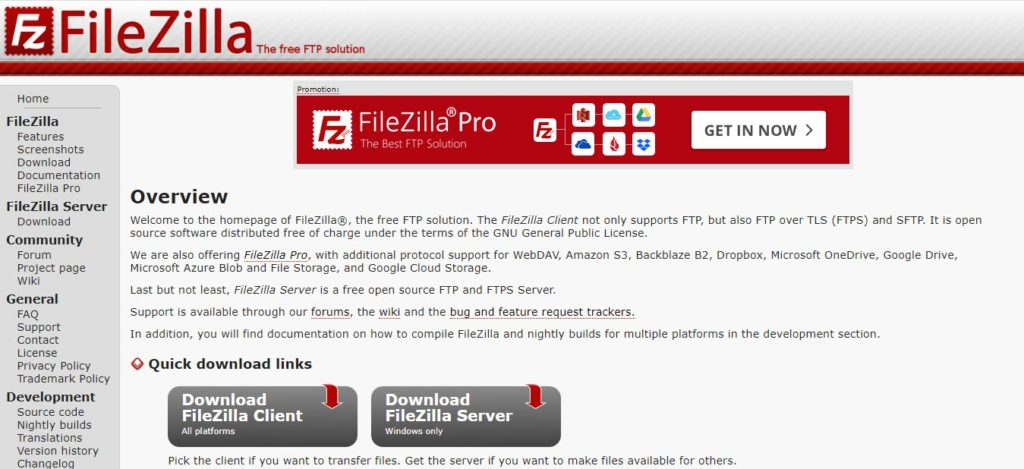
Napraw błąd, który spowodowała aktualizacja wtyczki
Podczas instalowania lub edytowania pliku wtyczki może wystąpić błąd składni. W takim przypadku najlepszym sposobem działania jest wyłączenie wtyczki. W tym celu wykonaj następujące czynności:
- Uzyskaj dostęp do swojej witryny przez SFTP i przejdź do katalogu wp-content/plugins. Tam znajdź folder wtyczki z błędem.
- Możesz teraz wyłączyć tę wtyczkę lub naprawić plik z błędem.
- Jeśli nie chcesz wyłączać wtyczki, musisz rozwiązać problem. Znajdź plik i numer wiersza z komunikatu o błędzie. Znajdź na nim dowolny wadliwy kod. Jeśli nie możesz znaleźć źródła błędu, wklej kod do edytora kodu i zidentyfikuj problem.
Napraw błąd, który wystąpił z powodu niewłaściwej edycji pliku motywu
Jeśli chcesz naprawić błąd składni, który wystąpił podczas edytowania motywu:
- Przejdź do swojego pliku przez SFTP.
- Przejdź do folderu wp-content/themes.
- Otwórz odpowiedni folder motywu i znajdź plik, w którym występuje błąd.
Najczęściej jest to plik functions.php. Edytuj ten plik i usuń błąd. Kod błędu składni powinien zawierać numer wiersza. Jeśli błąd wystąpił podczas wklejania fragmentu kodu do pliku, usuń lub usuń wprowadzone zmiany. Przywróci plik do jego stabilnej wersji.
Jeśli nadal nie masz pojęcia o źródle błędu, możesz skorzystać z edytora kodu. Po naprawieniu błędu uruchom okno przeglądarki i przejdź do swojego adresu URL, aby ponownie sprawdzić, czy witryna działa poprawnie.
Używanie edytora kodu do lokalizowania błędu składni
Obecnie w Internecie można znaleźć wiele edytorów kodu, które są całkowicie bezpłatne. Możesz użyć edytorów kodu, takich jak Sublime Text i Atom, do diagnozowania i rozwiązywania błędów składniowych w WordPressie.
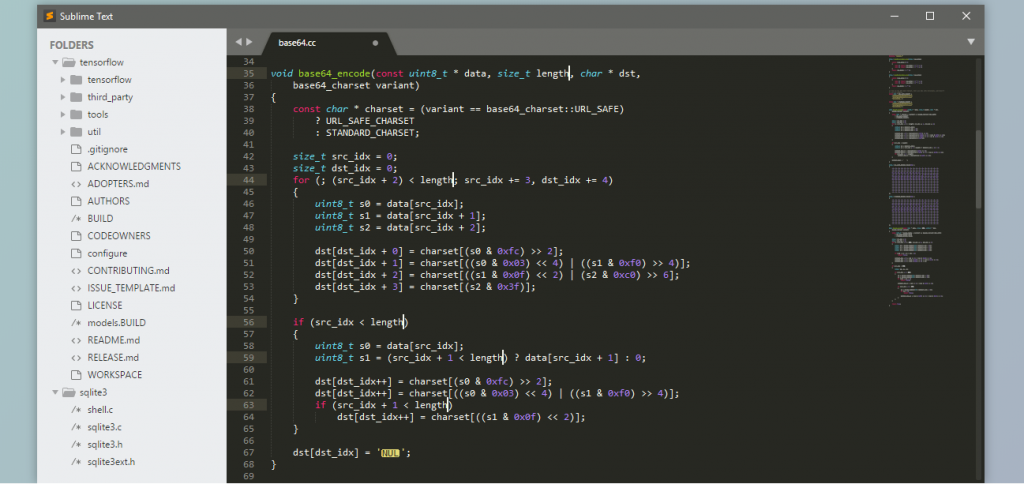
Edytor kodu wyświetli błąd za pomocą żółtego paska. Po wprowadzeniu niezbędnych zmian błąd zostanie naprawiony, a żółty pasek zniknie. Aby zapobiec tym błędom, możesz przećwiczyć pisanie i edytowanie kodu w tych edytorach przed wprowadzeniem jakichkolwiek zmian w plikach witryny.
Sposoby zapobiegania występowaniu błędów składniowych
Najłatwiejszym sposobem uniknięcia błędów składniowych w przyszłości jest użycie poprawnej składni w pierwszej kolejności. Zapoznaj się z podstawami języka PHP, aby nie popełnić błędów podczas pisania kodu.
Zawsze upewnij się, że masz przy sobie edytor kodu. Pomoże Ci w dodaniu prawidłowego fragmentu kodu do Twoich plików. Jeszcze innym skutecznym sposobem zapobiegania temu problemowi jest włączenie debugowania podczas wprowadzania modyfikacji na swojej stronie internetowej.
Wniosek
Teraz, gdy napotkasz błąd składni WordPress, nie wpadniesz w panikę. Napraw błąd, instalując FTP lub wyłącz wtyczkę, która go powoduje. Na koniec postępuj zgodnie z praktyką sprawdzania kodu w edytorze kodu, aby zminimalizować wszelkie ryzyko wystąpienia błędów składniowych w przyszłości.
Dalsza lektura
- Rozwiązywanie typowych błędów WordPress
- Przyczyny i rozwiązania wewnętrznego błędu serwera
